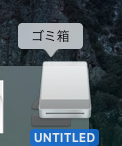USB メモリーや SD メモリーカードはデータの持ち運びに便利です.
USB メモリーを接続する
本体の下側に USB ポートがぶら下がっています. そこに USB メモリーを差し込んでください.
 SD メモリーカードを挿入する
SD メモリーカードを挿入する
端末本体の背面右側,写真で赤丸で囲んだ部分に SD カード挿入スロットがあります.
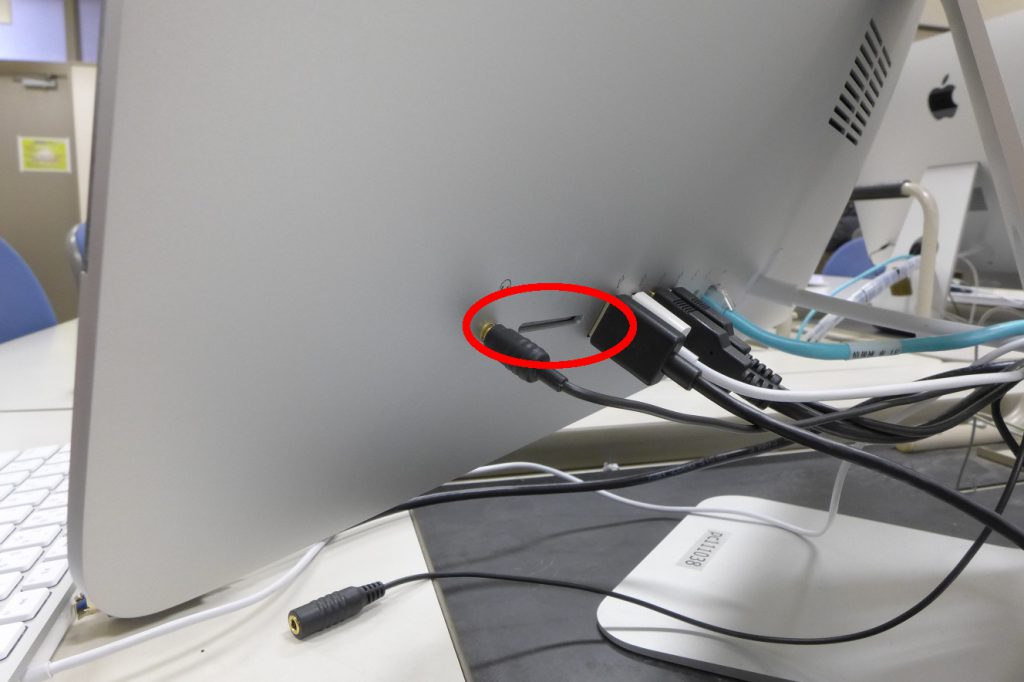 ここに SD カードを挿入することでデータの読み書きができるようになります.使い方は,以下で説明する USB メモリーの場合と全く同じです.
ここに SD カードを挿入することでデータの読み書きができるようになります.使い方は,以下で説明する USB メモリーの場合と全く同じです.
USB メモリーを読み書きする
USB メモリーを接続すると,デスクトップ上に USB メモリーのアイコンが現れます.
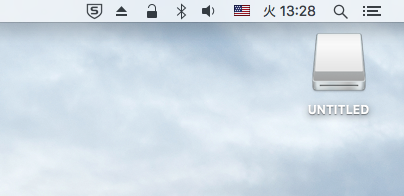
それをダブルクリックするか,Finder のサイドバーにある USB メモリーの項目をクリックすると,USB メモリーのフォルダが開きます.
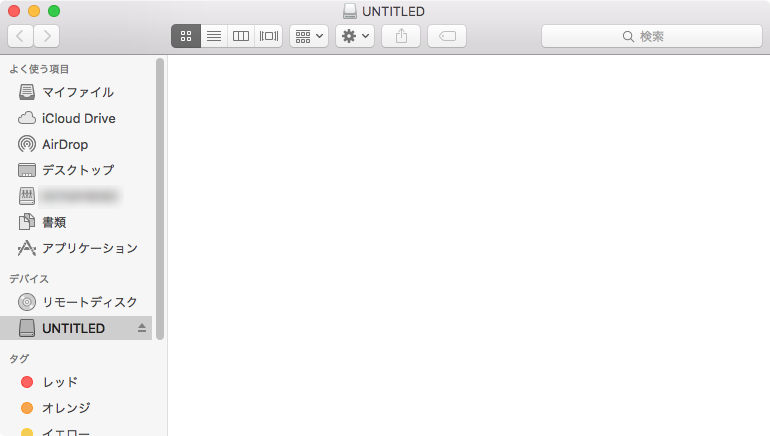
この後のファイル操作は![]() 14.3 Finder を使ったファイル操作のとおりです.
14.3 Finder を使ったファイル操作のとおりです.
USB メモリーを取り外す
USB メモリーは,必ず次のいずれかの操作を行ってから取り外してください. そうしないと,本体及び USB メモリーに保存されているデータが破損することがあります.
Finder を使う方法
Finder のサイドバーにある USB メモリーの項目があります. その右側の取り出しボタンを押すと USB メモリーを取り外せます.
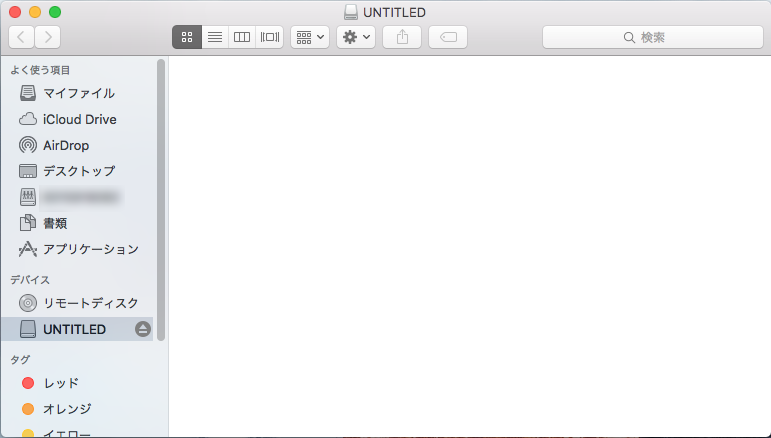
ゴミ箱を使う方法
デスクトップの USB メモリーのアイコンをゴミ箱までドラッグすると,Dock のゴミ箱が「取り出す」アイコンに変化します.このときドロップすると,USB メモリーを取り外せるようになります.